《MainStage 使用手册》
- 欢迎使用
- 版权

在 MainStage 中使用屏幕控制显示 PDF 文稿页面
你可以将多页 PDF 文稿导入到布局中,然后使用屏幕控制选择页面或翻页。此功能十分有用,例如当你将乐谱或歌词的 PDF 添加到布局后用于在随后演奏时前后翻页。在 MainStage 中,将 PDF 导入到背景屏幕控制。
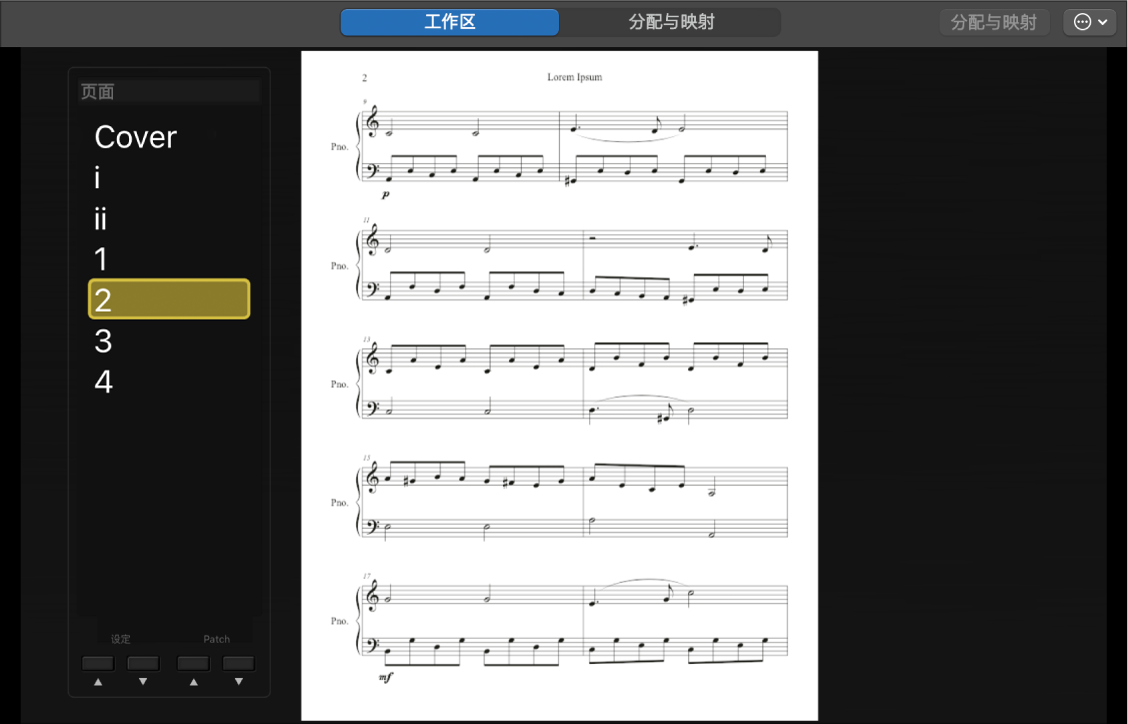
添加多页 PDF 文稿
若要映射屏幕控制以将多页 PDF 翻页,布局必须包含至少一个满足这些条件的背景屏幕控制:其中多页 PDF 作为图像被选中,并且一个 Patch 列表屏幕控制用作 PDF 的目录。如果布局尚未包含这些条件,请按以下步骤操作:
在 MainStage 中,点按 MainStage 窗口左上角的“布局”按钮(或按下 Command-1)。
将其中一个 Patch 列表屏幕控制从屏幕控制调板拖移到工作区。
在 Patch 列表屏幕控制中,点按该列表。
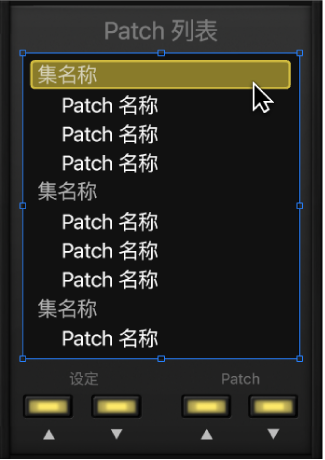
在 Patch 列表屏幕控制的屏幕控制检查器中,选择“Patch 名称或标记”复选框。
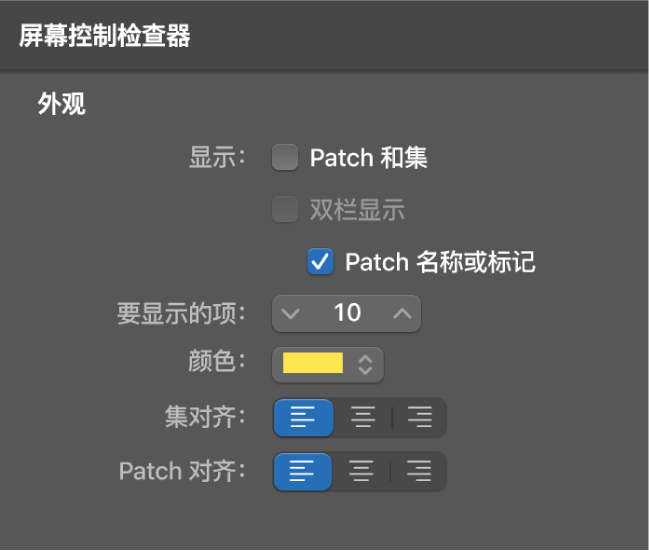
将背景屏幕控制从屏幕控制调板拖移到工作区。
在背景屏幕控制的屏幕控制检查器中,点按“图像”按钮。
将多页 PDF 拖移到图像池,或者点按“选择”按钮,浏览 PDF 位置并进行选择。
如果你有多个 PDF(例如要同时添加乐谱和歌词的 PDF),请重复上述步骤以将 Patch 列表和背景屏幕控制同时添加到每个 PDF 的布局。
映射屏幕控制以将多页 PDF 翻页
当多页 PDF 作为背景图像且该 PDF 具有专用的 Patch 列表屏幕控制时,你可以在 Patch 列表底部映射“下一个 Patch”和“上一个 Patch”按钮以逐页导航。
在 MainStage 中,点按 MainStage 窗口左上角的“编辑”按钮(或按下 Command-2)。
选择要分配给多页 PDF 的 Patch 列表屏幕控制。
在屏幕控制检查器的“属性”标签中,选取“图像/PDF 对象 1”。
多页 PDF 中的所有页码将显示在 Patch 列表中。
点按 Patch 列表屏幕控制底部的“下一个 Patch”按钮。
在屏幕控制检查器的“属性”标签中,选择“覆盖 Concert 映射”。
在屏幕控制检查器的“未映射”标签中,选取“操作”>“图像/PDF 对象”>“图像/PDF 对象 1”。
参数标签名称更改为“PDF 页面”。
在“范围模式”弹出式菜单中,选取“增大值”。
对于 Patch 列表屏幕控制底部的“上一个 Patch”按钮,重复步骤 5 和 6。
在“范围模式”弹出式菜单中,选取“减小值”。
你现在可以点按“下一个 Patch”和“上一个 Patch”按钮以在多页 PDF 中一次向前或向后移动一页。
如果你有多个 PDF,请针对与其他各个 PDF 相关的每个 Patch 列表屏幕控制按照上述步骤进行操作,同时增加数值。因此如果你有两个 PDF,则在步骤 3 中的第二个 Patch 列表屏幕控制中,你需要选取“图像/PDF 对象 2”,以此类推。
你不仅可以使用 Patch 列表屏幕控制下方的“下一个 Patch”和“上一个 Patch”按钮来翻页,还可以使用“分配与映射”标签页来分配任何可分配的屏幕控制以增大和减小值。例如,如果你想用更大的屏幕按钮来翻页,可以使用鼓垫屏幕控制。或者如果你想用 MIDI 键盘翻页,可以分配 MIDI 键盘上的一个键以用于增大页码,分配另一个键以用于减小页码。若要了解如何将屏幕控制分配到参数的详细说明,请参阅 MainStage 中的分配与映射概览和将 MainStage 屏幕控制映射到操作。
映射屏幕控制以选择多页 PDF 的一个页面
当多页 PDF 作为背景图像且该 PDF 具有专用的 Patch 列表屏幕控制时,你可以通过在 Patch 列表中更改 Patch 编号来映射任意屏幕控制以选择 PDF 的页面。
在 MainStage 中,如果你尚未将 Patch 列表屏幕控制与要使用的多页 PDF 关联,请按照之前任务中的步骤 1 至 3 操作。
选择想要的屏幕控制以选择 PDF 中的页面。
在屏幕控制检查器的“未映射”标签中,选取“操作”>“图像/PDF 对象”>“图像/PDF 对象 1”。
如果布局中有多个 PDF,可以将想选页面的相应“PDF 对象”编号用于 PDF。
参数标签名称更改为“PDF 页面”。
在“范围模式”弹出式菜单中,选取“标准”。
在“按钮打开”和“按钮关闭”弹出式菜单中,选取想选择的页码。
现在触发屏幕控制将在 PDF 中选择与步骤 5 中所选取的特定编码相应的页面。
你可以分配多个屏幕控制以在相同 PDF 中选择单个页码,也可以分配多个屏幕控制以在不同 PDF 中选择单个页码。你还可以使用“分配与映射”标签页,分配任何可分配的屏幕控制以选择 Patch 编号,从而选择多页 PDF 中的页面。若要了解如何将屏幕控制分配到参数的详细说明,请参阅 MainStage 中的分配与映射概览和将 MainStage 屏幕控制映射到操作。